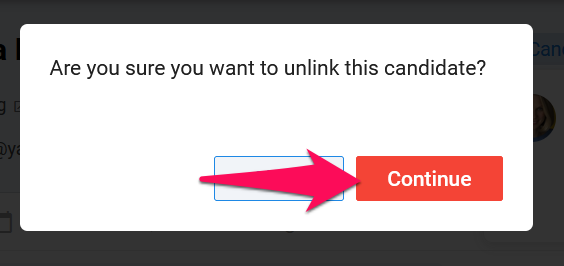Manatal te permite vincular candidatos a contactos o invitados y viceversa. Esto te permite tener candidatos que son al mismo tiempo contactos o invitados en tu cuenta.
Vincular un Candidato a un Contacto o Invitado
Vincular un Candidato a un Contacto o Invitado existente
-
Desde cualquier perfil de candidato, haz clic en los "3 puntos" en la parte superior derecha de tu pantalla y luego en "Enlace a Contacto/Invitado".
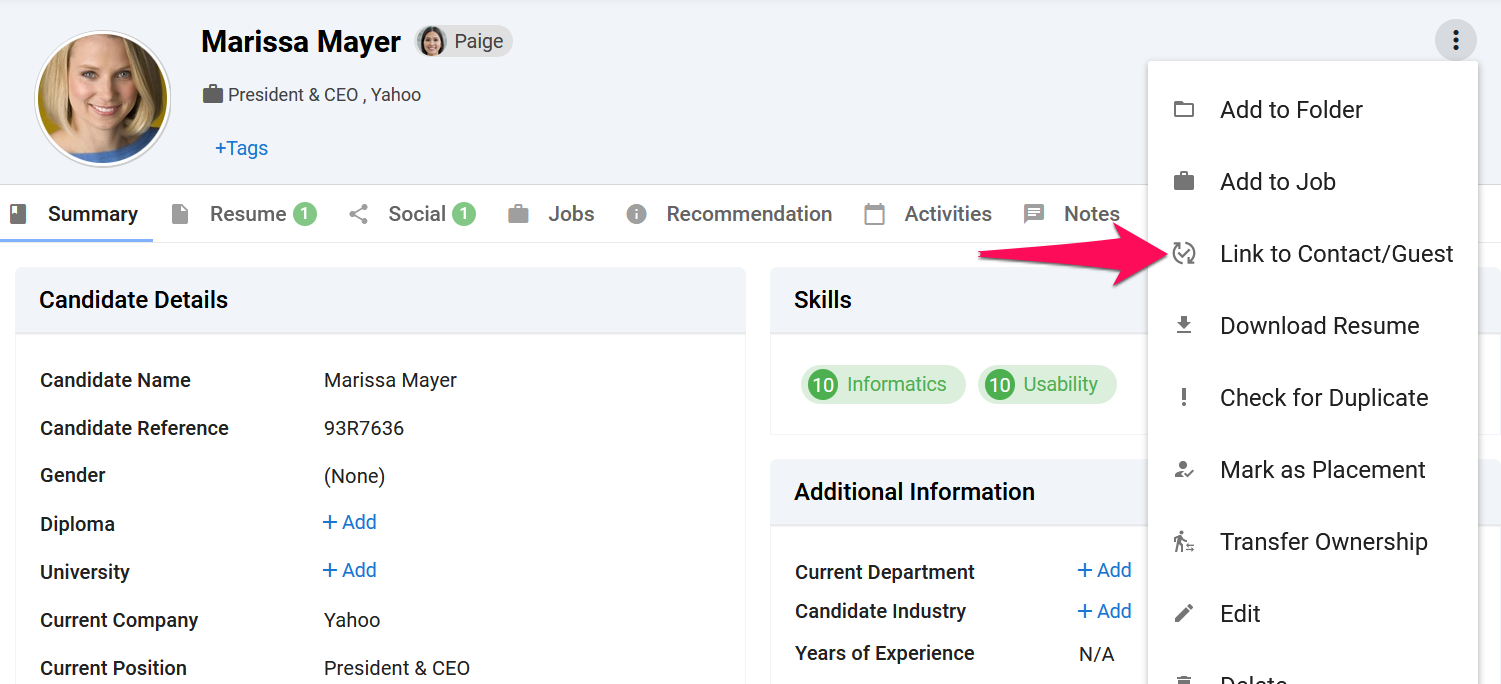
-
Haz clic en "Enlace a un contacto o invitado existente".
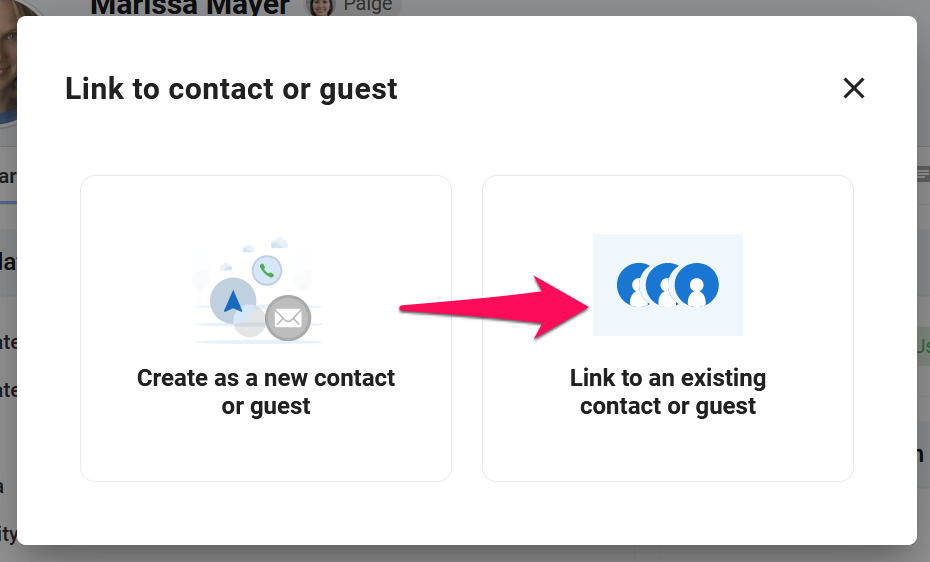
-
Selecciona el perfil de contacto o invitado existente al que deseas vincular el candidato y haz clic en "Enlace".
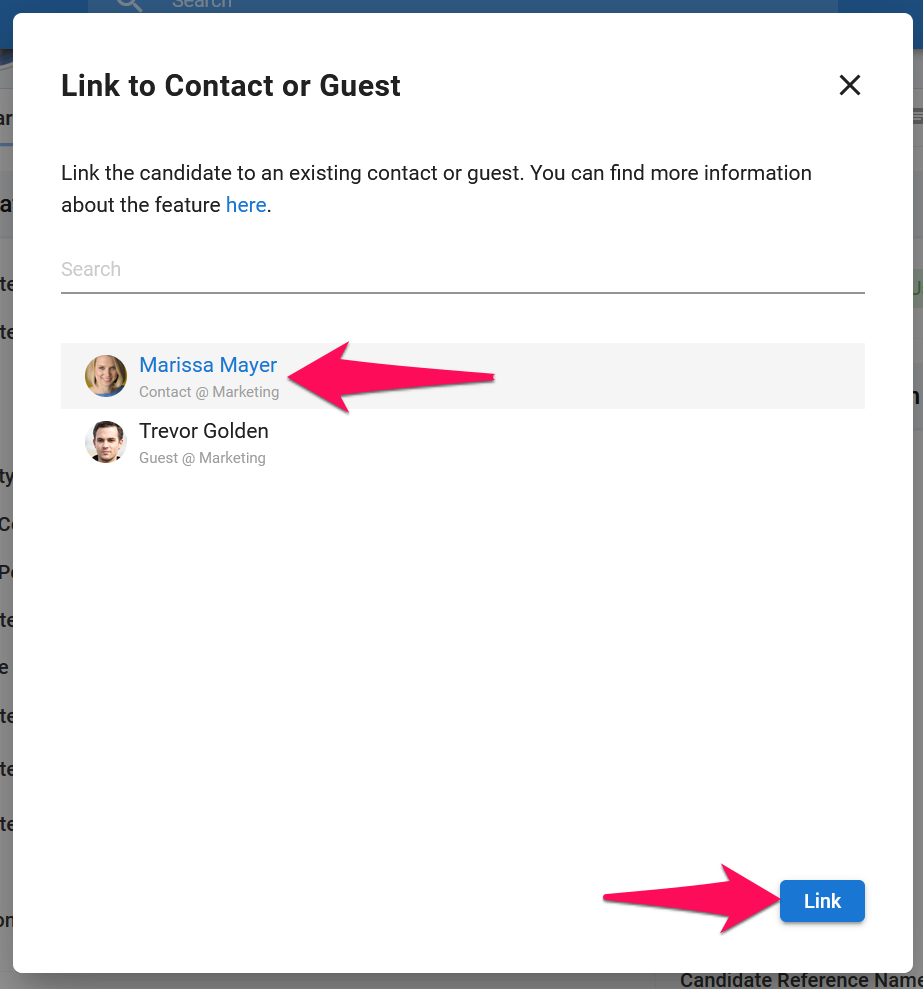
-
Eso es todo, el candidato ahora está vinculado al contacto o invitado que has seleccionado, como se muestra en el perfil del candidato.
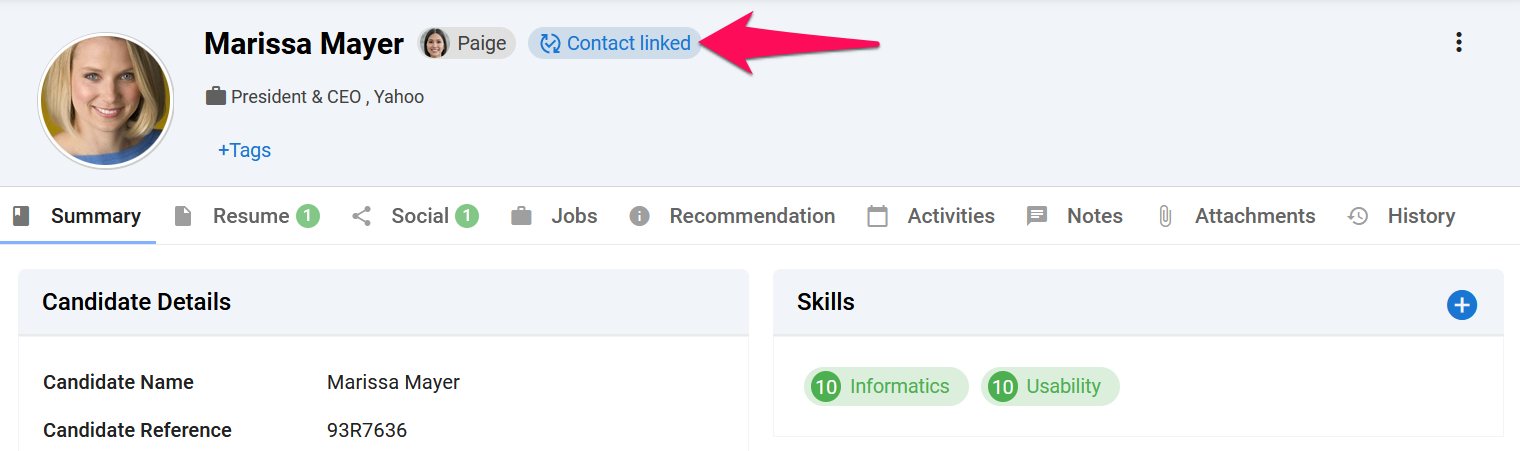
Vincular un Candidato a un nuevo Contacto o Invitado
-
Desde cualquier perfil de candidato, haz clic en los "3 puntos" en la parte superior derecha de tu pantalla y luego en "Enlace a Contacto/Invitado".
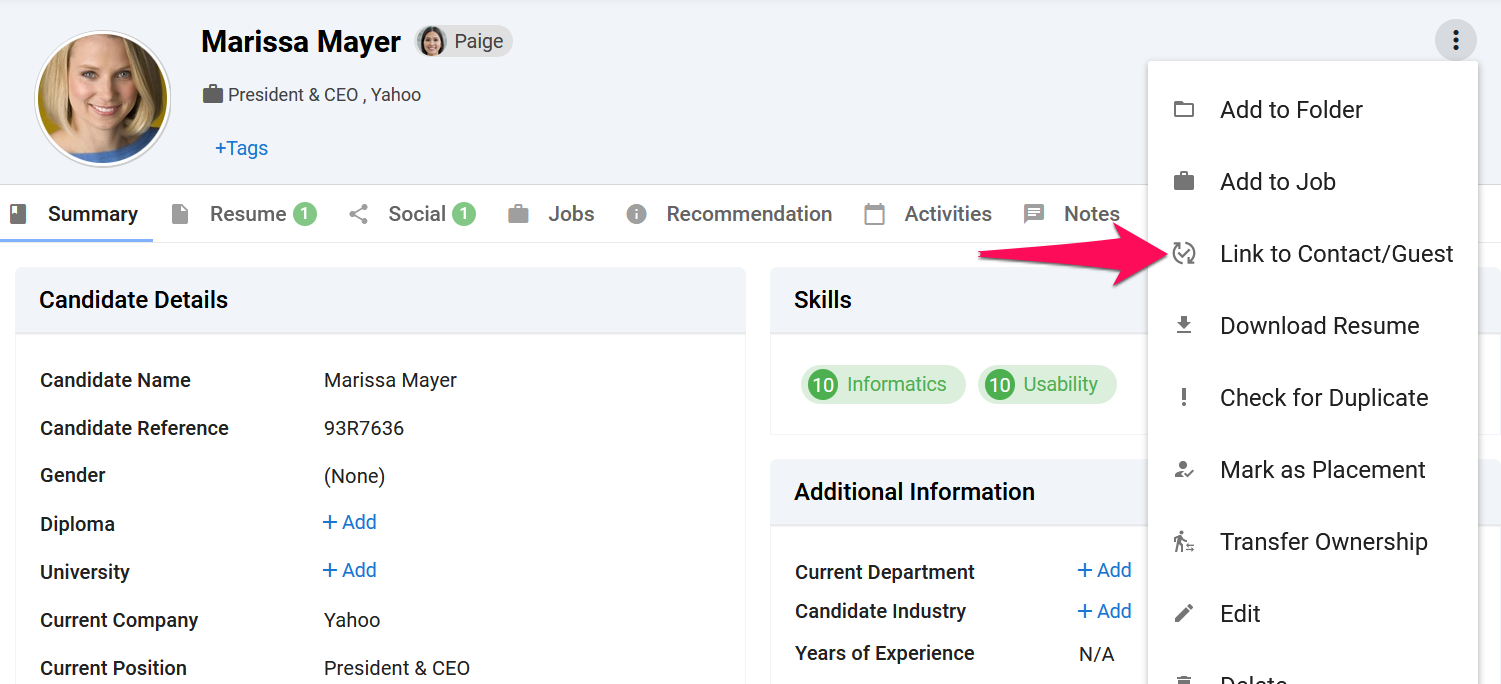
-
Haz clic en "Crear como nuevo contacto o invitado".
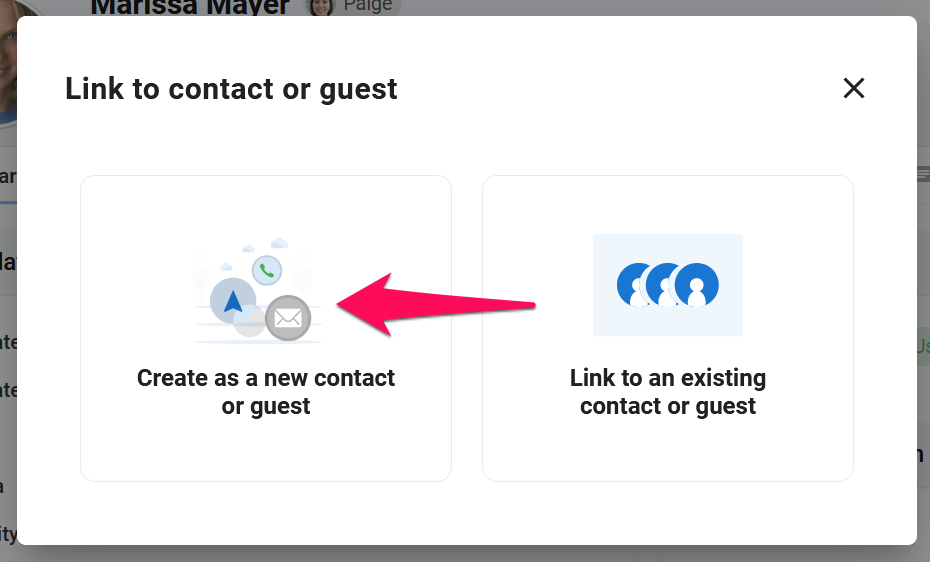
-
Selecciona si deseas crear un nuevo contacto o invitado.
Encuentra más información sobre contactos e invitados en el siguiente artículo.
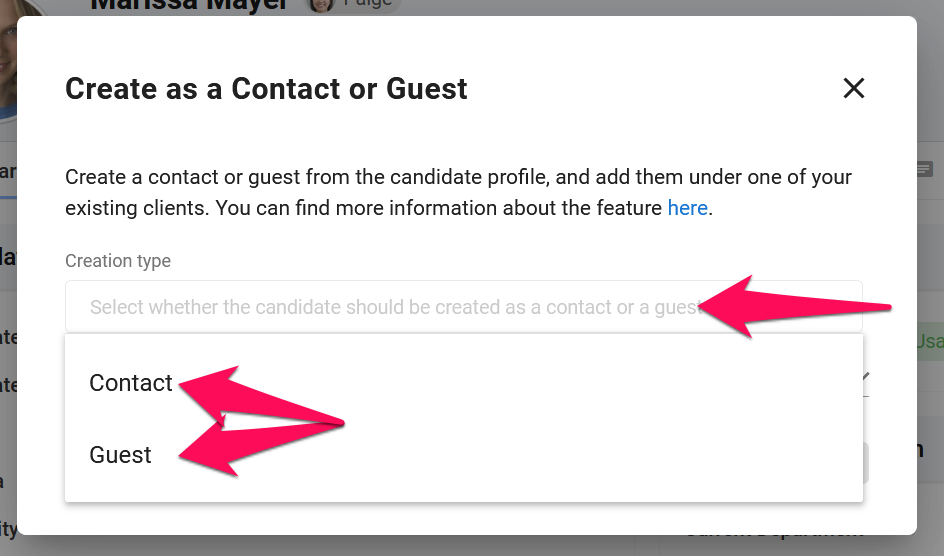
-
Selecciona la organización (cliente/departamento) bajo la cual deseas agregar este contacto o invitado y luego haz clic en "Crear".
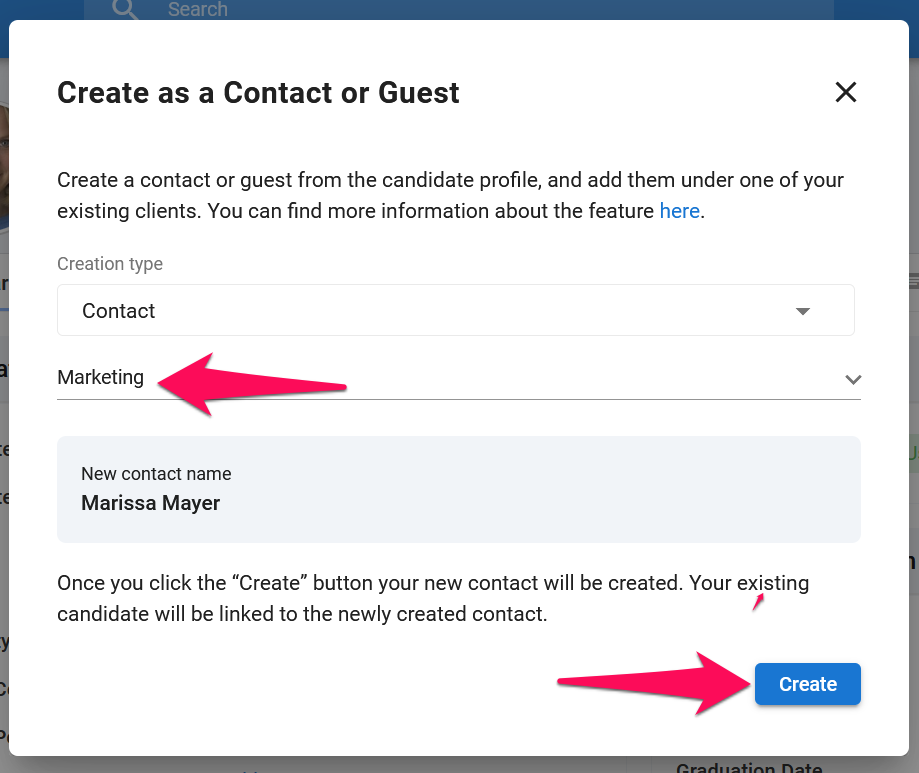
-
Eso es todo, se ha creado un nuevo perfil de contacto o invitado vinculado al candidato.
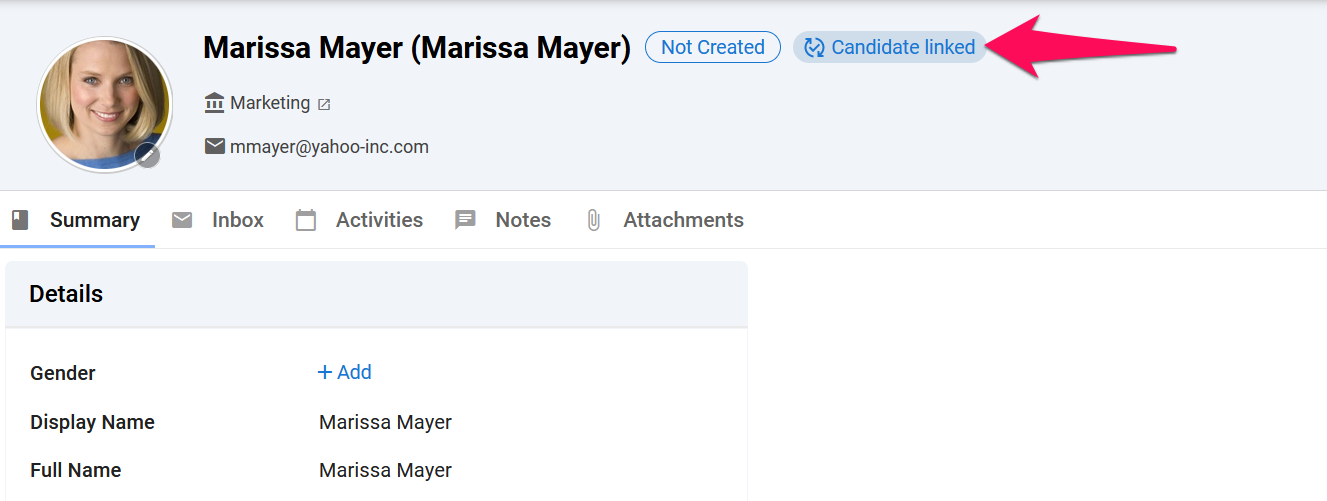
Ver el Contacto o Invitado Vinculado desde el Perfil de un Candidato
-
Si un perfil de candidato incluye "Contacto o Invitado Vinculado" junto a la foto del candidato, esto significa que un contacto o invitado está vinculado a ese candidato. Haz clic en "Contacto o Invitado Vinculado".
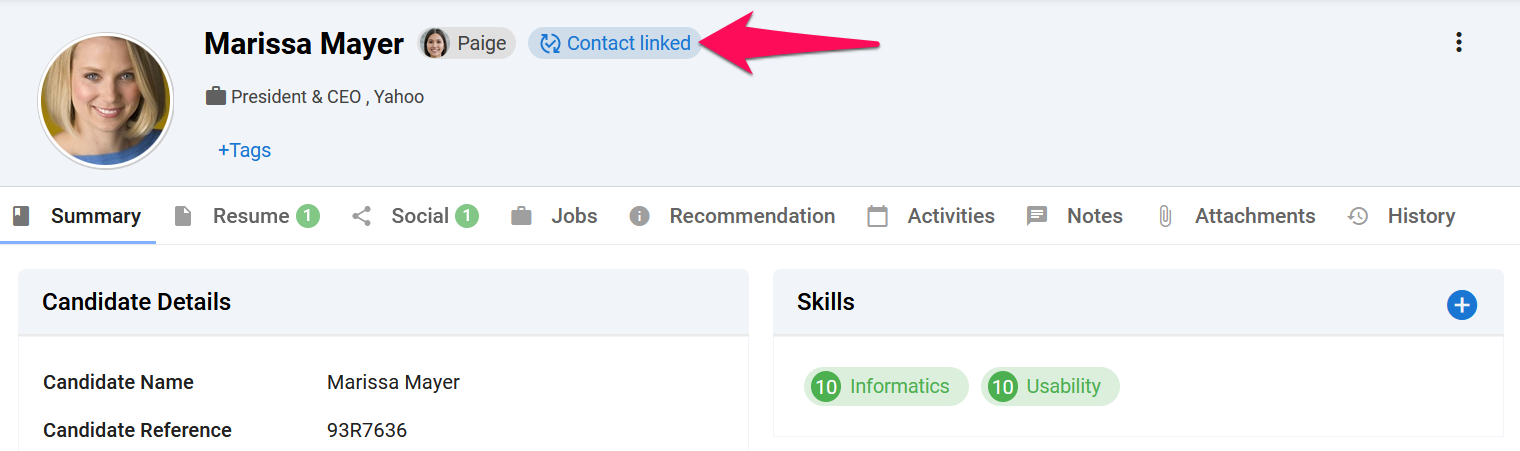
-
Haz clic en el icono del ojo para ser dirigido al perfil de contacto o invitado al que está vinculado este candidato.

Eliminar el Vínculo entre un Candidato y un Contacto o Invitado
-
Si un perfil de candidato incluye "Contacto o Invitado Vinculado" junto a la foto del candidato, esto significa que un contacto o invitado está vinculado a ese candidato. Haz clic en "Contacto o Invitado Vinculado".
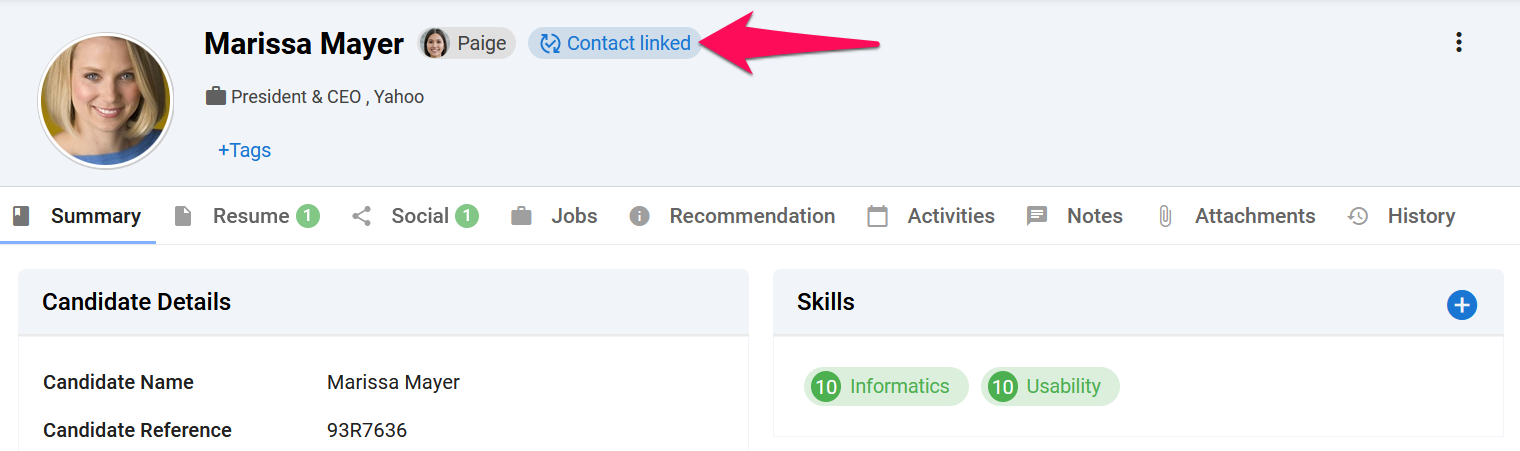
-
Haz clic en el icono de desvincular para eliminar el vínculo entre el candidato y el perfil de contacto o invitado al que está vinculado este candidato.

-
Confirma haciendo clic en "Continuar".
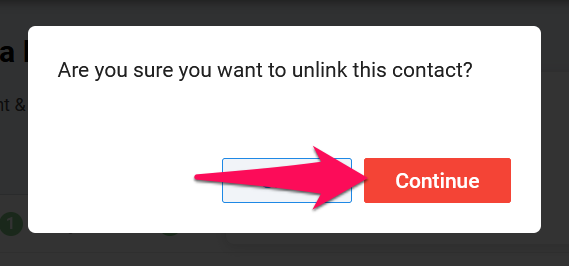
Vincular un Contacto o Invitado a un Candidato
Vincular un Contacto o Invitado a un Candidato existente
-
Desde cualquier perfil de contacto o invitado, haz clic en los "3 puntos" en la parte superior derecha de tu pantalla y luego en "Enlace a Candidato".
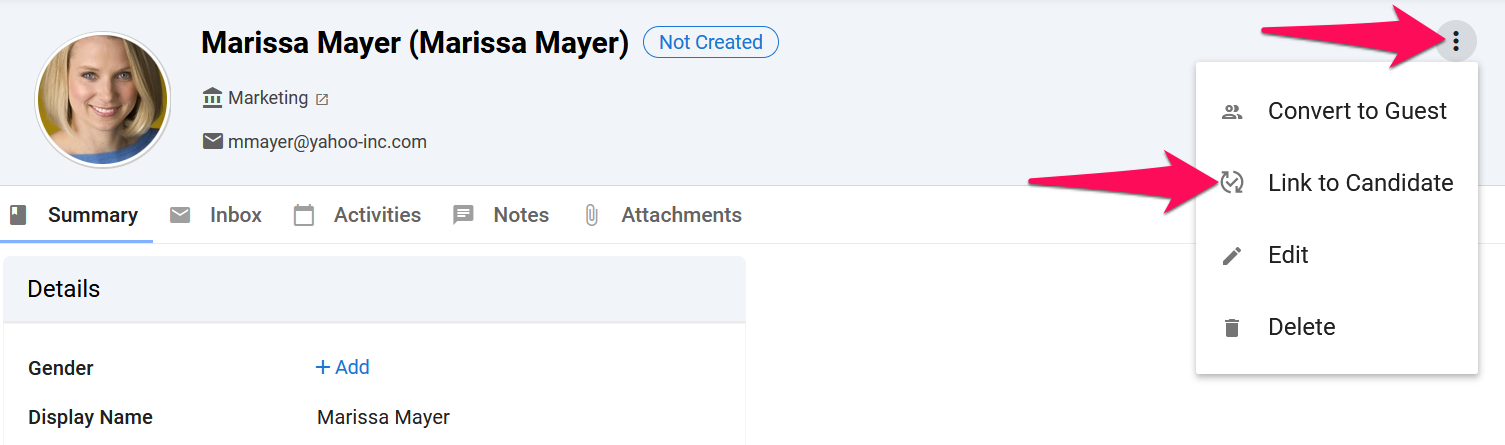
-
Haz clic en "Enlazar a un candidato existente".
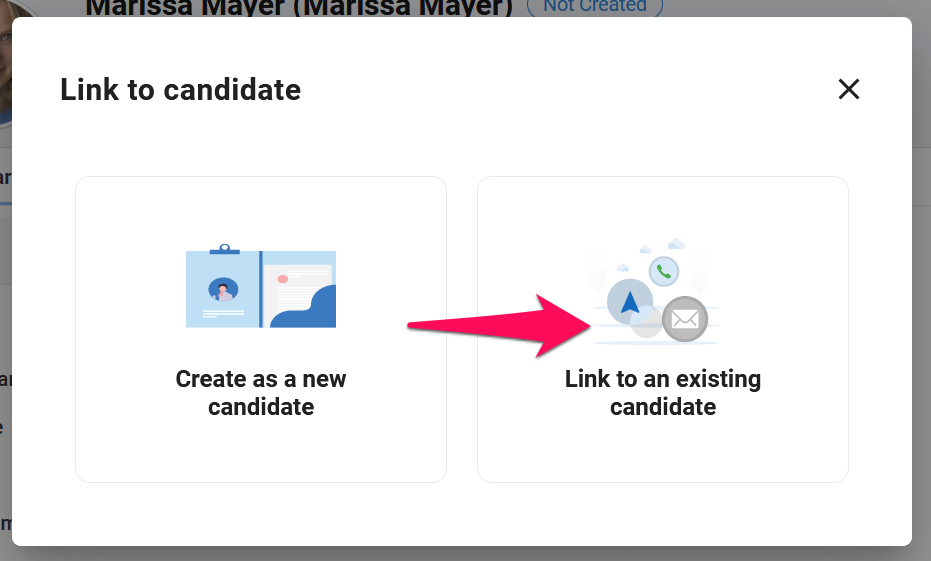
-
Selecciona el perfil de candidato existente al que deseas vincular el contacto o invitado y haz clic en "Enlazar a candidato".
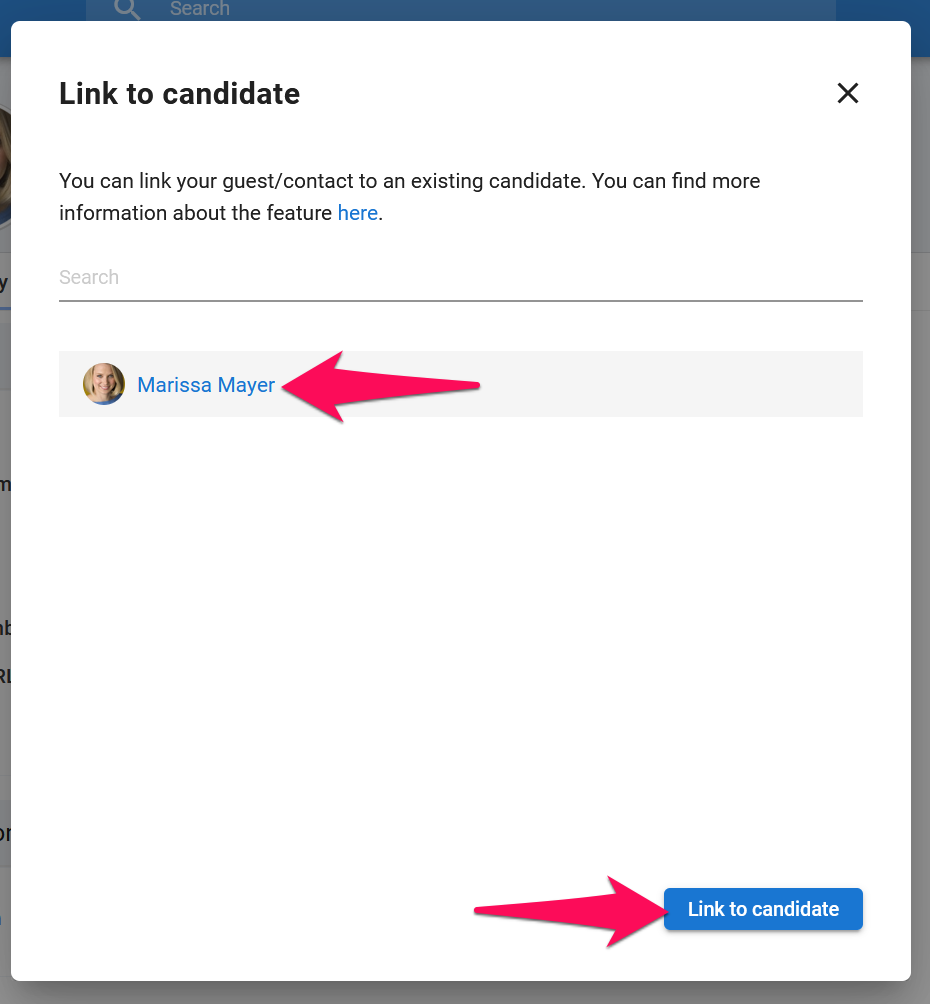
-
Eso es todo, el contacto o invitado ahora está vinculado al candidato que has seleccionado, como se muestra en el perfil del contacto o invitado.
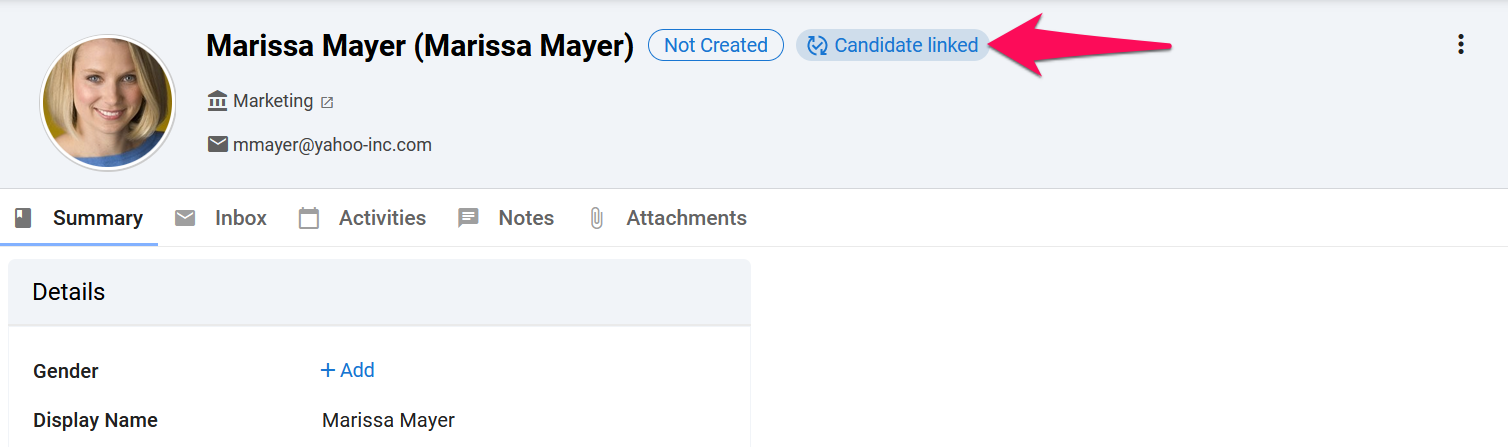
Vincular un Contacto o Invitado a un nuevo Candidato
-
Desde cualquier perfil de candidato, haz clic en los "3 puntos" en la parte superior derecha de tu pantalla y luego en "Enlazar a Candidato".
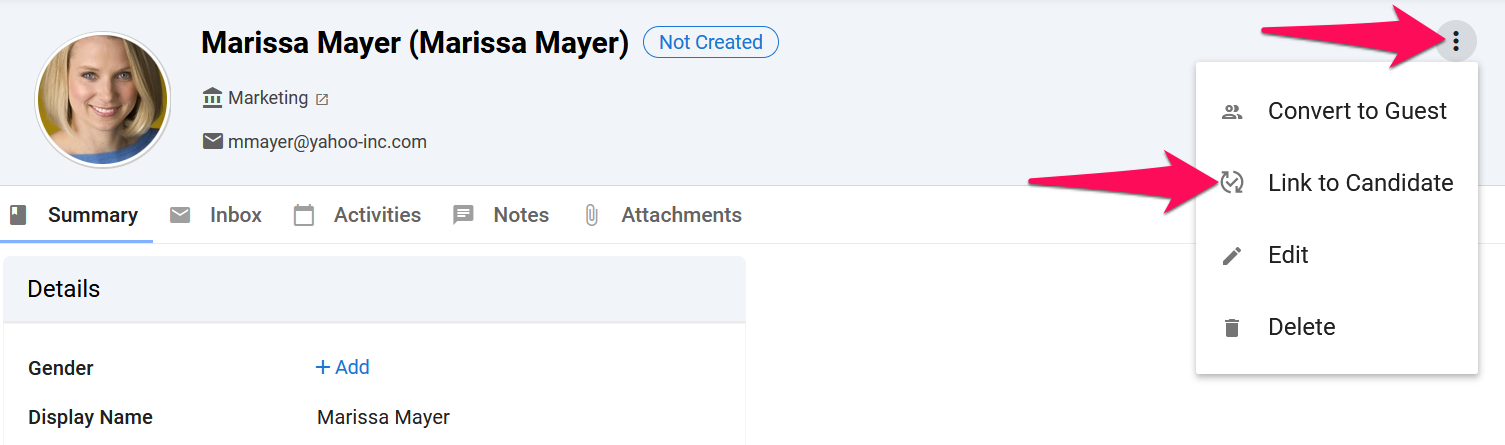
-
Haz clic en "Crear como nuevo candidato".
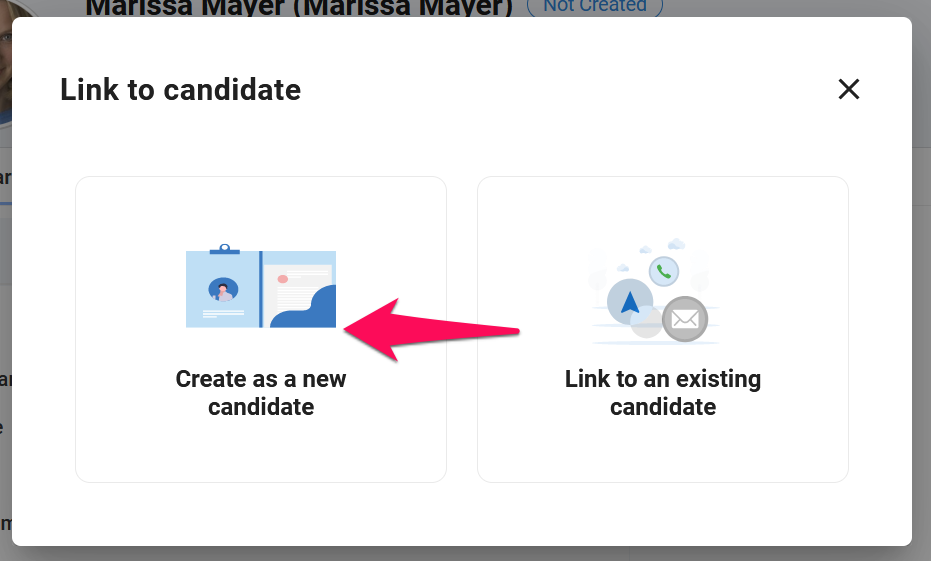
-
Confirma haciendo clic en "Crear".
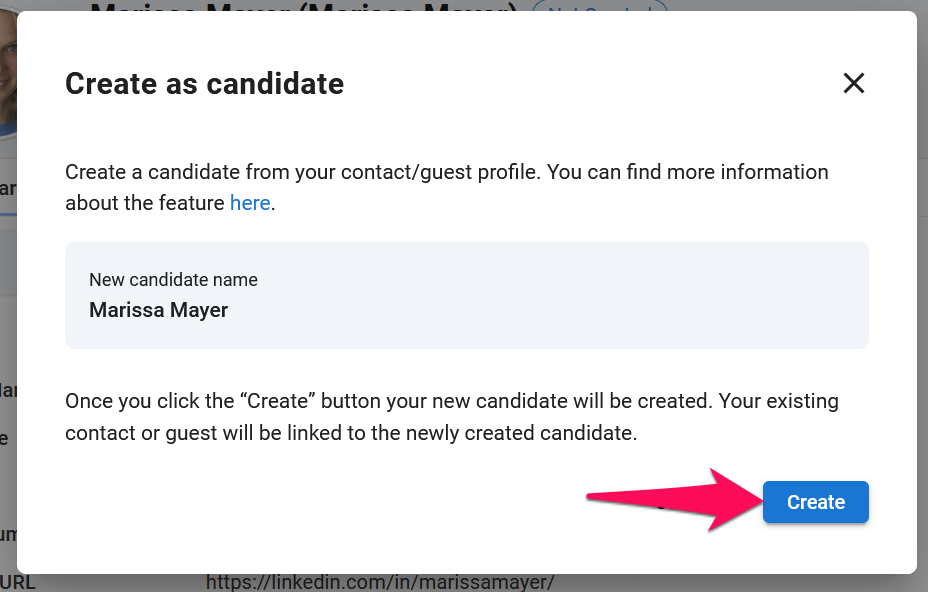
-
Eso es todo, se ha creado un nuevo perfil de candidato vinculado al contacto o invitado.
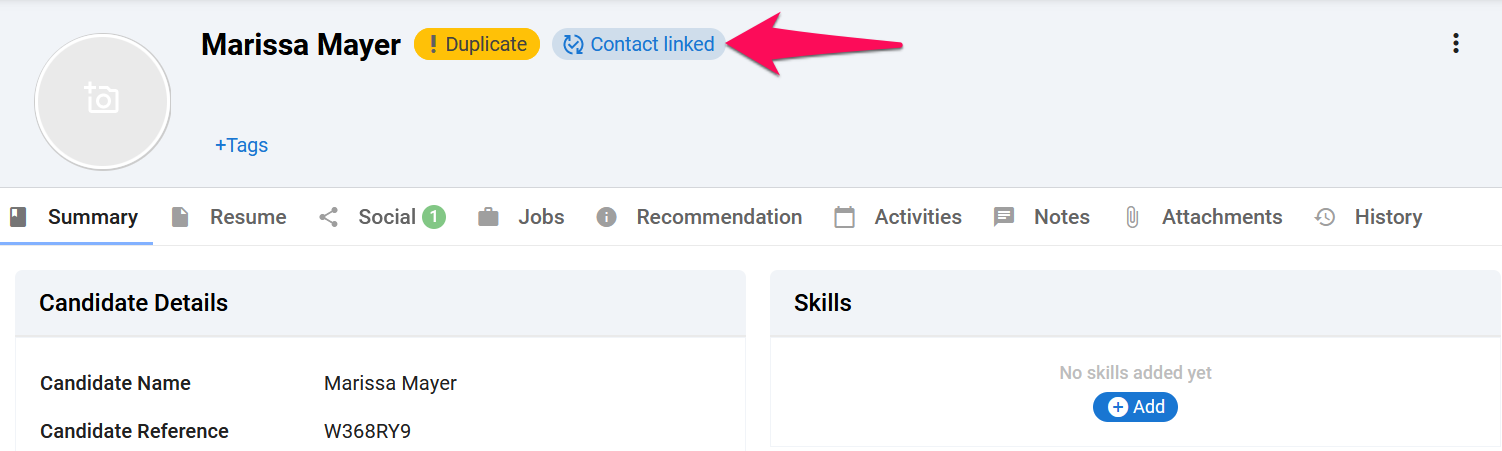
Ver el Candidato Vinculado desde el Perfil de un Contacto o Invitado
-
Si un perfil de contacto o invitado incluye "Candidato Vinculado" junto a la foto del contacto o invitado, esto significa que un candidato está vinculado a ese contacto o invitado. Haz clic en "Candidato Vinculado".
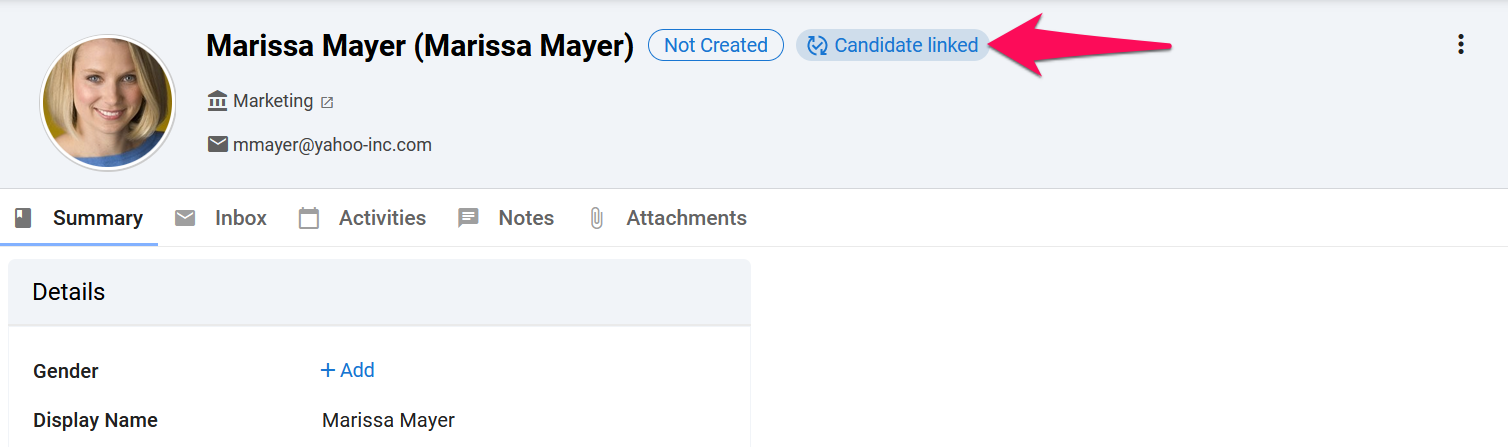
-
Haz clic en el icono del ojo para ser dirigido al perfil de candidato al que está vinculado este contacto o invitado.
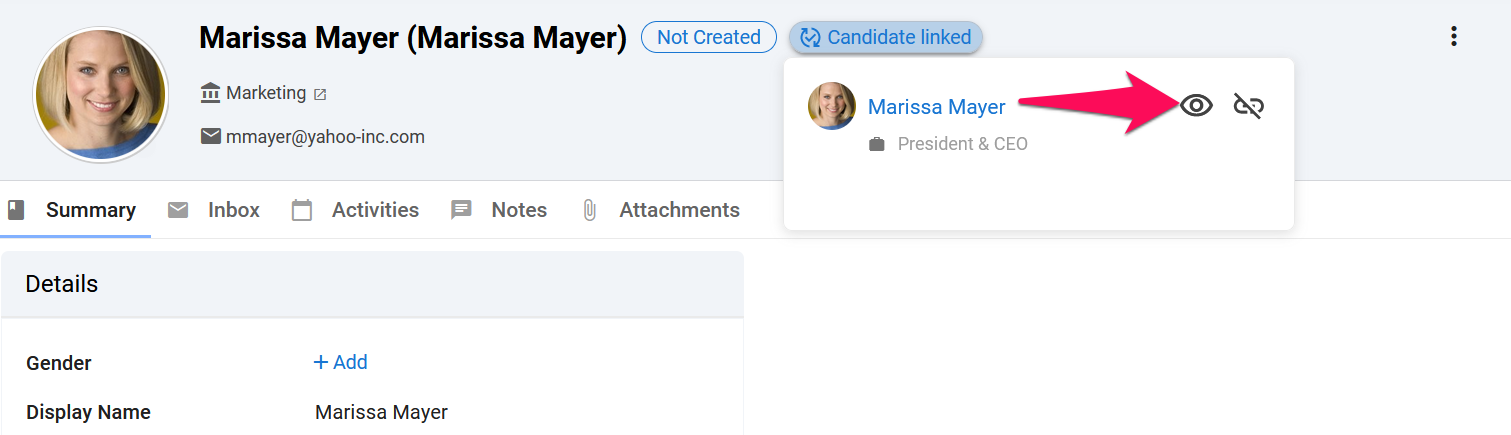
Eliminar el Vínculo entre un Candidato y un Contacto o Invitado
-
Si un perfil de contacto o invitado incluye "Candidato Vinculado" junto a la foto del contacto o invitado, esto significa que un candidato está vinculado a ese contacto o invitado. Haz clic en "Candidato Vinculado".
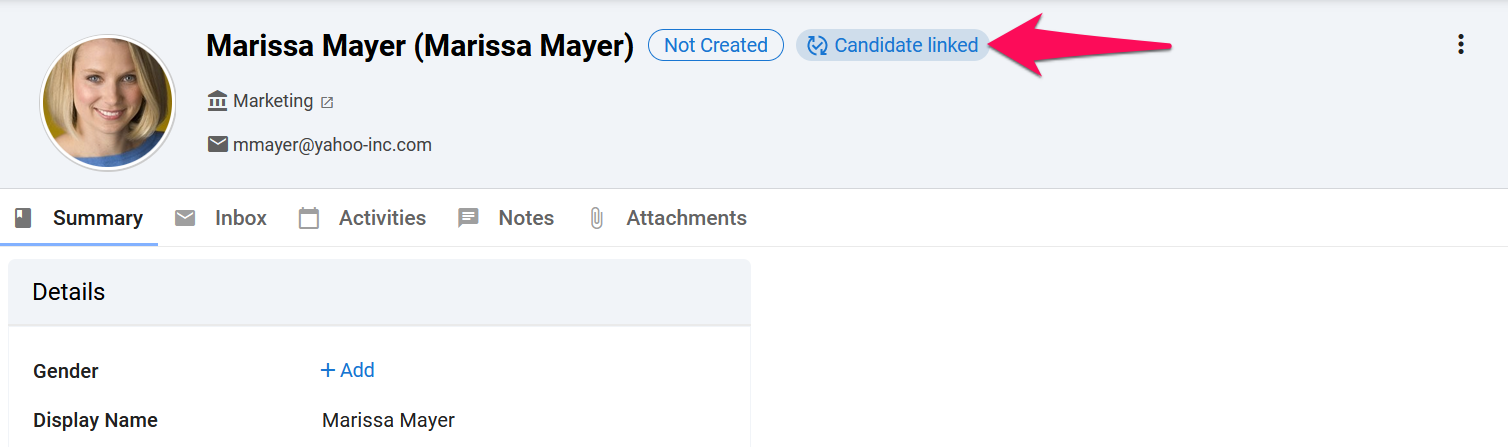
-
Haz clic en el icono de desvincular para eliminar el vínculo entre el contacto o invitado y el perfil de candidato al que está vinculado este contacto o invitado.

-
Confirma haciendo clic en "Continuar".